Диалоговое окно Параметры Excelсодержит несколько категорий, которые выбирают в левой его части. При выборе категории содержимое правой части диалогового окна меняется – отображаются элементы управления для настройки параметров выбранной категории.
В категории Основныенастраивают общие параметры программы, например назначают тип и размер шрифта, используемый в новом документе по умолчанию, указывают количество листов книги, создаваемое по умолчанию (рис. 11.10).
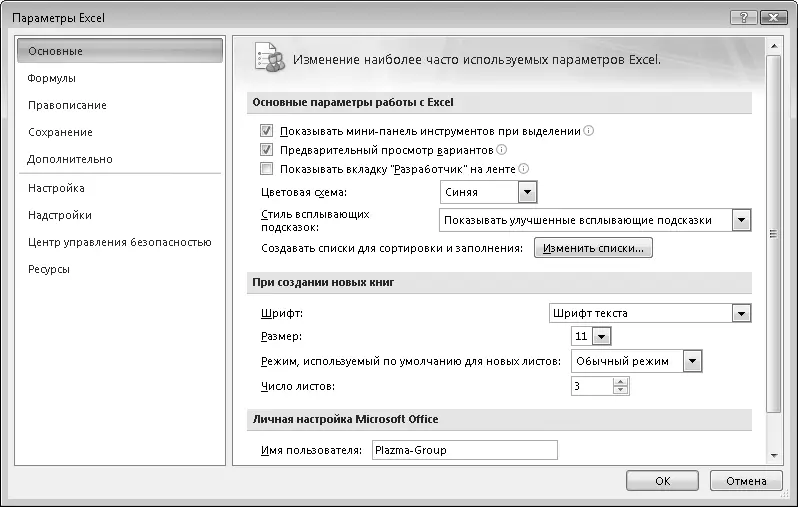
Рис. 11.10.Категория настроек Основные
Кроме того, используя настройки категории Основные, можно установить стиль всплывающих подсказок, цветовую схему окна программы, изменить или создать новые списки автозаполнения и т. д.
В категории Формулырасположены параметры, относящиеся к формулам, функциям и различным вычислениям. Здесь, как мы уже отмечали, задают формат адреса ячейки ( А1или R1C1), параметры вычисления (автоматически или вручную), правила контроля ошибок и другие параметры (рис. 11.11).
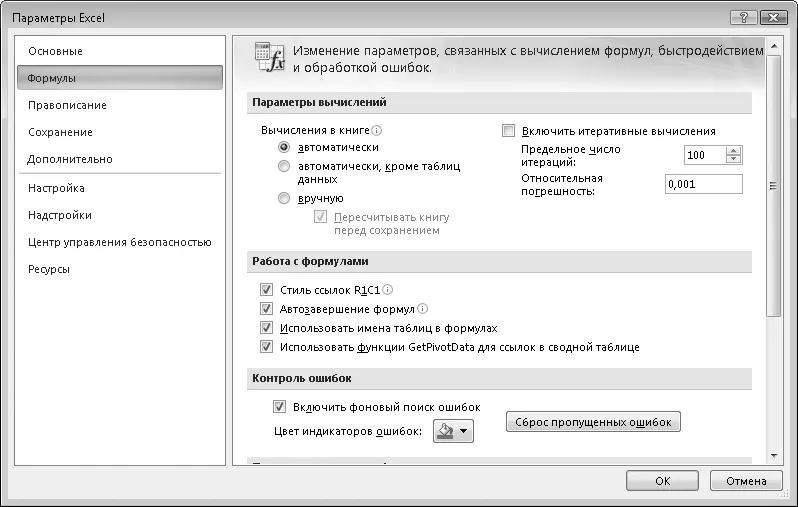
Рис. 11.11.Категория настроек Формулы
В категории Правописаниеустанавливают параметры контроля правописания и автозамены. Можно выбрать словарь, который будет использоваться для проверки правописания, и задать некоторые другие параметры.
В категории Сохранениезадают режим и интервал автоматического сохранения документа, а также указывают папки, в которые по умолчанию сохраняются документы и помещаются автоматически сохраненные файлы.
В категории Дополнительнонастраивают множество параметров общего характера (рис. 11.12). Например, вы можете изменить направление передачи фокуса ввода при нажатии клавиши Enter(по умолчанию – вниз), включить режим оповещения перед процедурами, которые могут занять длительное время, изменить знак разделителя дробной и целой части числа или разрядов в числе и т. д.
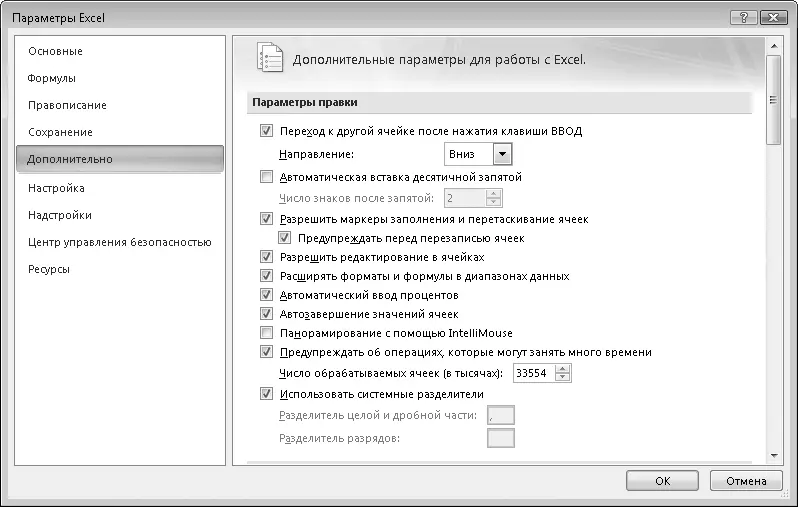
Рис. 11.12.Категория настроек Дополнительно
Все элементы управления диалогового окна имеют достаточно подробное описание, поэтому настройка параметров в диалоговом окне Параметры Excelне вызовет у вас никаких трудностей. По этой причине не буду описывать остальные категории настроек.
В случае если вы все же столкнетесь с непонятными настройками, то нажмите кнопку со знаком вопроса в правом верхнем углу диалогового окна Параметры Excel. Появится окно справочной системы, в котором автоматически будет загружен раздел справки, освещающий активную в данный момент категорию настроек.
В книге, конечно, освещены не все возможности и нюансы работы с программой Excel. Любое практическое руководство предназначено для того, чтобы дать представление об основных (базовых) приемах работы. Опыт и мастерство работы с большинством программ приобретается уже при самостоятельной работе.
Как уже неоднократно отмечалось, интерфейс программы Excel достаточно дружелюбный и интуитивно понятный. Возможно, в процессе чтения этой книги и выполнения практических процедур вы уже догадывались, какую кнопку следует нажать и какую команду выполнить, еще до получения соответствующих указаний. В этом нет ничего удивительного. С каждой новой версией пакета Office компания Microsoft старается максимально приблизить пользователя к своим продуктам, делая интерфейс программ более понятным и доступным.
Кроме того, с каждой новой версией пакета Microsoft Office более понятной и доступной становится и справочная система. Справочная система программы Excel 2007 максимально подробно освещает все аспекты работы с электронными таблицами, а при наличии соединения с сетью Интернет возможности справочной системы становятся буквально безграничными. К вашим услугам подробнейшая информация о любой функции или настройке программы, снабженная конкретными примерами, которые вы тут же можете применить в своем документе и посмотреть, как работает та или иная функция. Используйте мощь справочной системы, если что-то в этой книге вам показалось не совсем понятным.
Читать дальше
Конец ознакомительного отрывка
Купить книгу

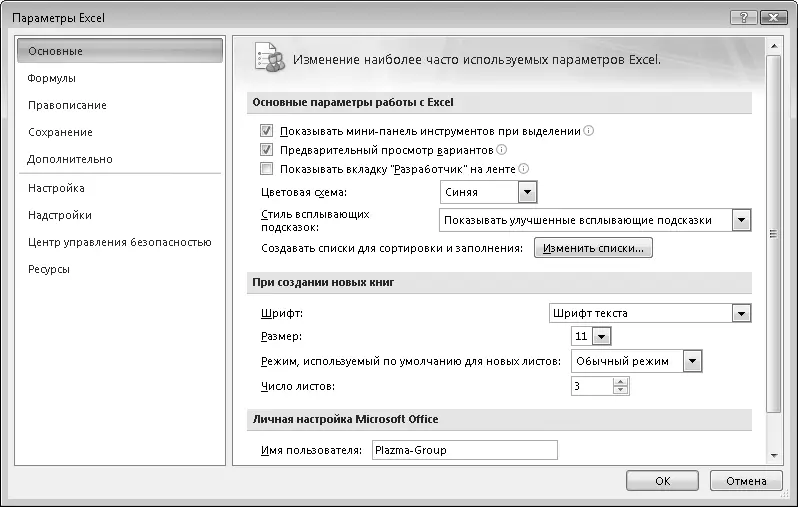
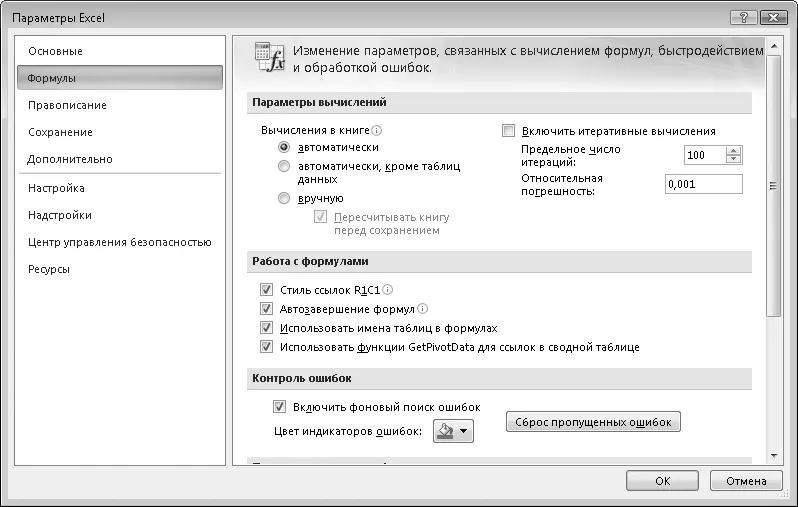
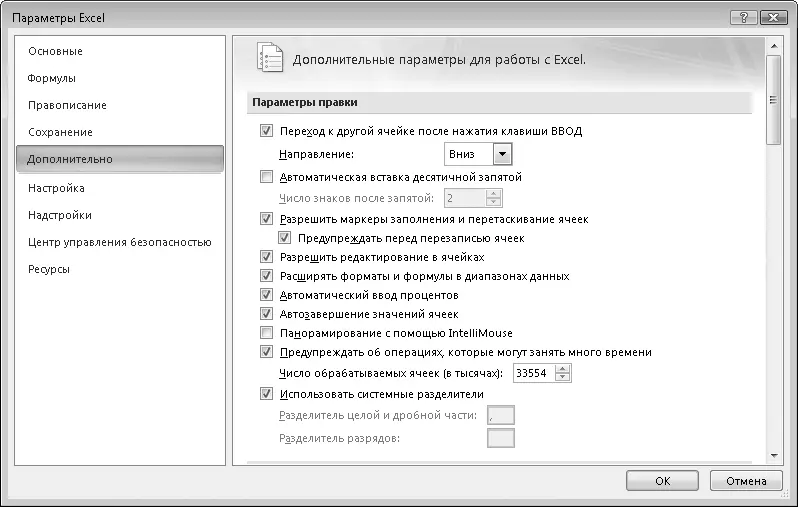






![Олег Будницкий - Терроризм в Российской Империи. Краткий курс [калибрятина]](/books/387725/oleg-budnickij-terrorizm-v-rossijskoj-imperii-kra-thumb.webp)




